زمان تخمینی مطالعه: 7 دقیقه
نمایش تصویر از طریق تلفن های هوشمند به تلویزیون شاید راه حل مناسبی برای افرادی باشد که از فیلم دیدن یا بازی کردن در صفحه های کوچک گوشی خسته شدهاند. همچنین این عمل باعث انتقال صدای گوشی هم می شود که در مراسم های مختلف، میتوان به عنوان یک سیستم صوتی مناسب روی آن حساب باز کرد.
برای انتقال تصویرگوشی به تلویزیون های هوشمند یا معمولی ( نمایش صفحه گوشی در تلویزیون ) میتوانید از قابلیت های موجود در تلفنهای همراه،اپلیکیشن هایی که برای این کار طراحی شده اند یا یک کابل انتقال تصویر استفاده کنید که ما در ادامه ی این مقاله آنها را معرفی خواهیم کرد.
استفاده از کرومکست Chromecast
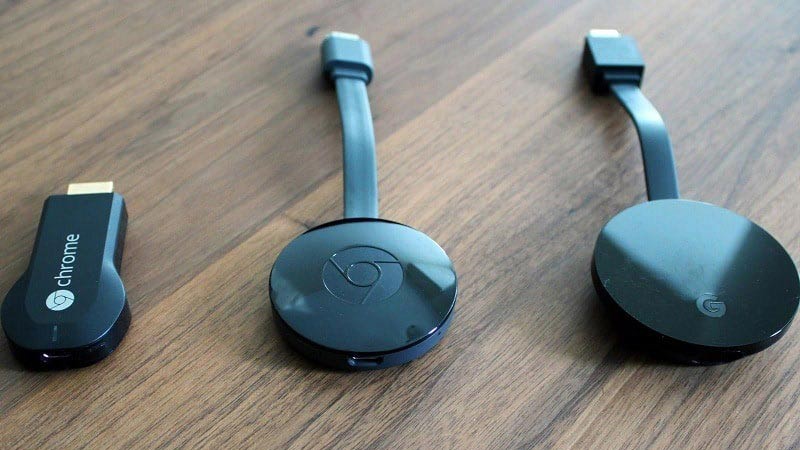
دستگاه استریم کرومکست یکی از بهترین گزینهها برای انتقال تصویر گوشی شما به تلویزیون است. در حال حاضر کرومکست برنامههای بومی خود را با تلویزیون گوگل (Google TV) ارائه میکند یا در بسیاری از برنامهها مانند Hulu، Netflix، HBO Max و Google Photos پشتیبانی میشود که میتوانید آنها را در تلویزیون هوشمند خود نصب کنید.
اگر یک دانگل کرومکست یا یک تلویزیون هوشمند با پشتیبانی داخلی کرومکست دارید، میتوانید برنامهها و صفحات وب موجود در مرورگر خود را به راحتی به یک صفحه بزرگتر منتقل کنید. برای این کار تلفن همراه هوشمند شما به همراه دانگل یا تلویزیون باید به یک شبکه وایفای متصل باشند.
اشتراک تصویر با قابلیت Screen Mirroring (مخصوص گوشی های اندروید)
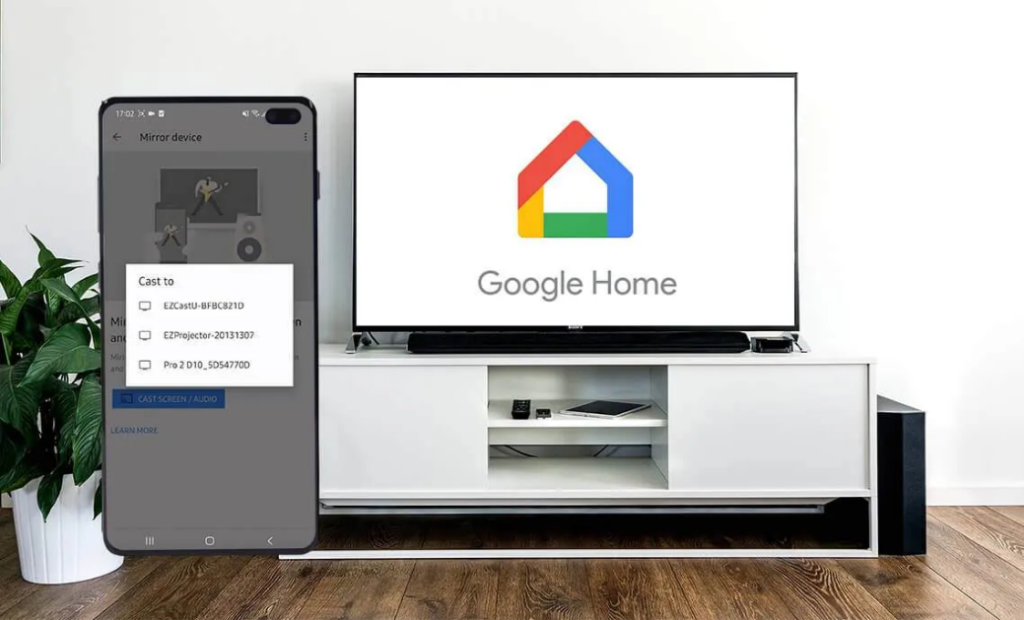
Screen mirroring بهترین راه برای مشاهده ویدیوهای شخصی،عکسها،بازی یا … در تلفن همراه شما است و مانند کرومکست دسترسی یا پشتیبانی خاصی نیاز ندارد. البته گوشی ها و تلویزیون های قدیمی با این روش سازگار نیستند بنابراین قبل از انجام این کار از پیشتیبانی هر دو دستگاه مطمئن شوید.
مراحل استفاده از Screen mirroring :
- به برنامه گوگل هوم (Google Home) رفته و پس از جست و جو روی تلویزیون مورد نظر خود کلیک کنید.
- سپس در پایین صفحه بر روی گزینه Cast my screen ضربه بزنید.
- در پایان نیز برای خروج روی گزینه Stop mirroring کلیک کنید.
البته بسیاری از تلویزیون های جدید از گزینه پیش فرضی در تنظیمات تحت عنوان Cast بهره می برند که از طریق بخش اعلان ها نیز قابل دسترسی هستند و با کلیک بر روی آن و انجام یک سری مراحل ساده به راحتی میتوانید گوشی خود را به تلویزیون وصل کنید. این ویژگی در گوشیهای سامسونگ Smart View نام دارد که از آن میتوانید برای اتصال و اشتراکگذاری دستگاه خود با یک صفحهنمایش بزرگتر استفاده کنید.
اتصال با آداپتور یا کابل

در اینجا شما چند گزینه متفاوت دارید که به نوع صفحه نمایشی که به آن متصل می شوید، میزان تأخیر و از همه مهم تر نیاز به شارژر هنگام اتصال بستگی دارد. یکی از سادهترین کارها برای این منظور استفاده از (تبدیل) type C به HDMI است. اگر پورت تلفن همراه شما از نوع type C باشد به راحتی می توانید با تهیه این آداپتور و اتصال آن به گوشی، کابل HDMI را نیز به گوشی خود وصل کنید. سپس تصویر تلفن همراه هوشمند خود را به تلویزیون منتقل کنید.
نکته 1 : توجه داشته باشید که گوشی شما باید از ویژگی HDMI Alt پشتیبانی کند.
نکته 2 : این روش پورت گوشی شما را اشغال میکند، بنابراین امکان شارژ کردن گوشی خود را نخواهید داشت. به همین منظور آداپتورهایی با دو خروجی، هم برای انتقال تصویر و هم برای شارژ کردن گوشی در بازار موجود هستند.
اگر گوشی شما دارای پورتهای قدیمی micro USB است، برای انتقال تصویر گوشی خود به تلویزیون به تبدیل micro USB به HDMI نیاز خواهید داشت. در این صورت هم تلفن همراه شما باید از قابلیت MHL پشتیبانی کند. برای فهمیدن این موضوع به راحتی میتوانید از نرمافزارهایی که در پلی استور یا مارکتهای داخلی موجود هستند استفاده کنید.
استریم با DLNA
شرکت sony در سال 2003 تکنولوژی DLNA را به کاربران معرفی کرد. با توجه به قدیمی بودن این فناوری، امروزه کمتر کسی پیدا می شود تا از آن استفاده کند. برای انتقال تصویر با DLNA شما نیاز به یک گوشی به عنوان فرستنده و یک گیرنده مانند تلویزیون یا دستگاه Hi-Fi دارید . البته باید آن تلوزیون یا Hi-Fi باید از DLNA پشتیبانی کنند. در نهایت پس از اتصال، میتوانید فایلهای خود را که شامل عکس، فیلم یا آهنگ میشود، از گوشی به دستگاه دیگری جهت پخش انتقال دهید. اما با توجه به قدیمی بودن و پشتیبانی نکردن این تکنولوژی از تمام فرمتها، فقط زمانی که مجبور هستید و امکانات دیگری ندارید از DLNA استفاده کنید.
SAMSUNG DeX (مخصوص گوشیهای سامسونگ)
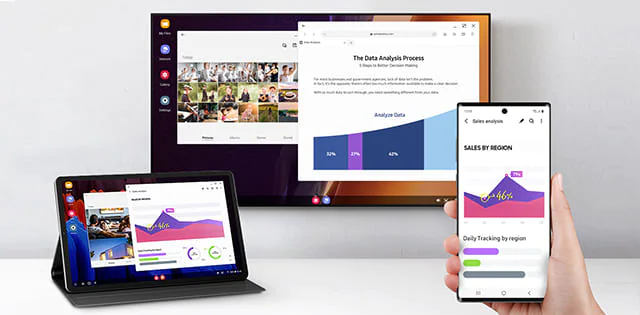
این فناوری به طور انحصاری برای تعداد خاصی از گوشی های سامسونگ توسعه یافته است که به شما اجازه میدهد از گوشی خود مثل یک کامپیوتر استفاده کنید. بنابراین علاوهبر انتقال تصویر، میتوانید به روشهای متفاوتی از سیستم عامل و برنامه های خود استفاده کنید.
Samsung DeX از 3 اتصال با سیم، بی سیم و از طریق داک مخصوص بهره میبرد. شما میتوانید از آن ها در رایانه های شخصی،مانیتورها و ویدئو پروژکتورها استفاده کنید. این تکنولوژی،قابلیتی بسیار کاربردی برای ارائه های دانشگاهی و جلسات مختلف محسوب میشود و در بسیاری از موارد شما را از حمل لپ تاپ بینیاز میکند.
انتقال تصویر گوشیهای آیفون به تلویزیون
برای انتقال تصویر گوشی های آیفون به یک صفحه بزرگتر، کلیات کار مانند روش های به کار رفته در گوشی های اندرویدی است و تنها در جزئیات با هم فرق دارند. در ادامه به بررسی روش های موجود خواهیم پرداخت:
- اتصال بی سیم از طریق AirPlay
فناوری AirPlay در تمام مدل های گوشی های آیفون وجود دارد. برای اتصال به تلویزیون های اپل (Apple TV)،یک سری محصولات خاص به کار میرود و با توجه به فراگیر نبودن این محصولات در ایران، معمولاً توسط کاربران داخلی استفاده نمیشود.
نکته : گزینه AirPlay به صورت پیشفرض در بخش اعلان ها قرار دارد.
- اتصال بیسیم از طریق برنامههای جانبی
اپلیکیشن های زیادی برای این کار در اپ استور وجود دارند. یکی از کاربردی ترین آنها نرمافزار رسمی Google Home است. با نصب آن به راحتی و با چند کلیک میتوانید به تمام تلویزیون های هوشمند که از کرومکست پشتیبانی میکنند، وصل شوید.
- اتصال باسیم از طریق آداپتور HDMI
درست مانند تلفن های همراه اندرویدی، برای گوشی های آیفون نیز تبدیل های لایتنینگ به HDMI (حتی با قابلیت شارژ هنگام اتصال) وجود دارد که پس از تهیه آن ها، به راحتی میتوانید از محتوای گوشی خود در یک صفحه بزرگ تر لذت ببرید.
در این مطلب با روش های مختلف نمایش صفحه گوشی در تلویزیون آشنا شدید.



